
Мазмуну:
- Автор John Day [email protected].
- Public 2024-01-30 10:42.
- Акыркы өзгөртүү 2025-01-23 14:53.

Бул долбоордун максаты - ар кандай үндөр үчүн Raspberry Pi менен үн тактасын түзүү. Мен аны Dungeons and Dragons үн тактасынын атмосферасы үчүн жараткам. Бирок, сиз муну каалаган нерсеңиз үчүн колдоно аласыз, эгер сиз аны ыңгайлаштырсаңыз
ЖАЙГАШУУ
Бул долбоор үчүн сизге керек болот:
- Интернетке кирүү
-
Raspberry Pi (каалаган модель)
www.adafruit.com/product/3055
-
Raspberry Pi үчүн кубат адаптери
www.adafruit.com/product/1995
-
Micro SD карта <4 ГБ.
www.adafruit.com/product/3259
-
Баяндамачы
Бардык Aux же Bluetooth спикери жакшы
-
Keyboard Number Pad (Keyboard да жакшы иштейт
Мен муну колдондум, бирок мен буга чейин эле ээ болгонум үчүн
1 -кадам: OS жана Орнотуу убактысы

Ошентип, адегенде Micro SD картаңызды алыңыз, Linuxтун кээ бир версиясын орнотушуңуз керек. Мен Rapbian колдонгом, анткени ал Raspberry Pi үчүн атайын иштелип чыккан. Бул жерде Raspbian сүрөтүн алуу үчүн шилтеме бар. Эми аны Micro SD картага орнотуу үчүн сизге кандайдыр бир курал керек. Мен Etcher колдондум. Бул үчүн арналган кросс -система куралы. Жүктөп алуу жана орнотуу үчүн бул шилтемени колдонуңуз.
Micro SD картага Raspbian орноткондон кийин, аны Raspberry Pi'нин Micro SD картасынын уячасына сайып, күйгүзүңүз. Бул биринчи жолу орнотуу деп айтылат, андыктан орнотуп жатканда аны өчүрбөңүз. Ал ишке киргенден кийин, сизде бир нече нерселер орнотулганын текшеришиңиз керек. Python 3, pip3, VLC Media Player жана libvlc. Терминалды ачыңыз жана бул буйрукту иштетиңиз.
sudo apt-get python3 python3-pip орнотуу libvlc-dev youtube-dl
Эми, анын орнотулганын кантип текшерүү керек.
python3
python3 -версия
pip3
pip3 тоңдуруу
VLC жана libvlc
vlc -версия
Азыр, pip3 - Python 3 Пакет менеджери. Аны менен python китепканаларын орното аласыз. Pip3 менен орнотушуңуз керек болгон бир нече пакеттер бар. Бул командаларды иштетүү.
пип орнотуу
пипти окуу картаңызды орнотуңуз
python-vlc орнотуу
pip youtube-dl орнотуу
Pip3 freeze тергенде, сиз аларды ошол жерде тизмеден таба аласыз.
2 -кадам: Жүктөө жана иштетүү
Эми сиз кодду иштетүү үчүн керектүү нерсенин баарын орноттуңуз, бул жерден кодду жүктөп алсаңыз болот.
github.com/Dude036/soundboard
Оң жагында сиз жүктөө баскычын көрөсүз. Каалаган папкага кодду жүктөп алыңыз. Терминалдан файлдарды жүктөгөн папканы ачыңыз. Ал жерде болгондон кийин, ReadMe, txt боюнча көбүрөөк маалымат алыңыз.
Колдонмону иштетүү үчүн, сиз бул буйрукту иштетесиз
python3 main.py
Ишке киргизүүдө каталар болсо. анын туура иштегенине ынануу үчүн акыркы кадамыңызды текшериңиз. Программаны орнотуп, иштеткенден кийин баары даяр! Эгерде иштеп жатканда каталар болсо, аны GitHubга маселе катары кошууну унутпаңыз, мен анын чечилип, оңдолгонуна ынанам
Негизги киргизүүлөр:
- 0-9: Сиз тандаган алдын ала орнотууда тиешелүү үндү ойното баштайт
- + же -: Тындыруу жана ойнотуу
- *: Алдын ала коюлганды өзгөртүү. Демейки боюнча, бул эң эски сакталган алдын ала орнотуу болот. Сиз баскычты басканыңызда, ал негизги каталогдо болгон бардык алдын ала орнотууларды тизмелеп берет.
3 -кадам: Ыңгайлаштыруу жана Afterword
Эми кодду иштеткенден кийин, өзүңүздүн алдын ала орнотууну түзө аласыз. Муну кантип жасоо керек.
Алдын ала коюлган файлдын 10 өзүнчө сабында 10 шилтеме керек болот. Ар бир сапта шилтеменин эки тарабында боштук болбошу керек. YouTube шилтемелери да иштейт. Файлдын аягында бош сызык бар экенин тактаңыз. Программа сизге алгылыктуу же туура эместигин билдирет.
Бул Нускаманы текшергениңиз үчүн рахмат! Эгерде сиз коддон кандайдыр бир мүчүлүштүктөрдү тапсаңыз, мага GitHub Project баракчасында билдириңиз.
Сунушталууда:
RaspberryPi 3/4 кеңейтүү тактасы Raspberry Pi'ге кошумча функцияларды кошуу үчүн: 15 кадам (сүрөттөр менен)

RaspberryPi 3/4 кеңейтүү тактасы Raspberry Pi'ге кошумча функцияларды кошуу үчүн: биз билебиз, малина pi 3/4 ADCде (санариптик конверторго аналогдук) жана RTCде (реалдуу убакыт сааты) орнотулган эмес, ошондуктан мен 16 камтыган ПХБны иштеп чыгам. канал 12bit ADC, RTC, SIM7600 4G модулу, баскычтар, реле, USB өчүрүү, 5V өчүрүү, 12V pow
Raspberry Pi мотоциклинин тактасы: 9 кадам (сүрөттөр менен)

Raspberry Pi мотоциклинин тактасы: Студент катары мультимедия & Howest Kortrijkтеги коммуникация технологиясы, мен өзүмдүн IoT долбоорумду жасоого туура келди. Бул биринчи жылы ээрчиген модулдардын бардыгын бир чоң долбоорго бириктирет. Анткени мен бош убактымда мотоциклимди көп айдайм
Raspberry Pi маалымат тактасы: 11 кадам (сүрөттөр менен)
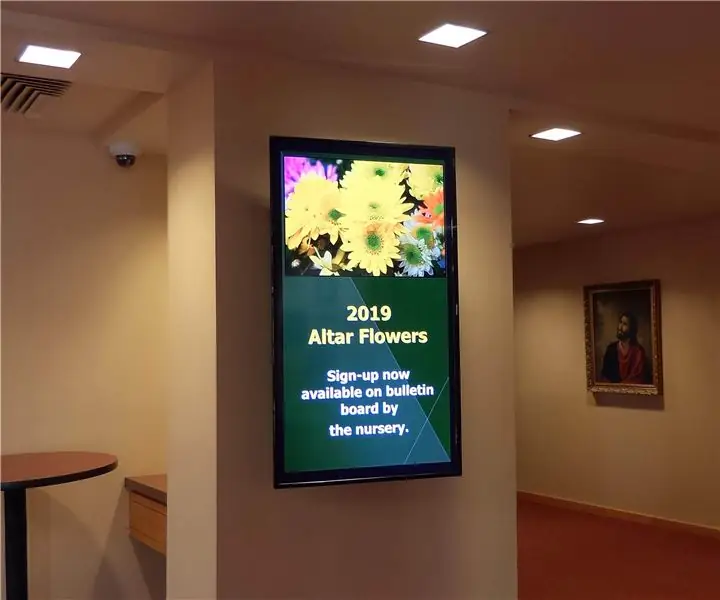
Raspberry Pi Bulletin Board: Бул менин чиркөөмдө иштеген долбоор. Биз narthex/lobby аймагында орнотулган жана статикалык слайддарды бир нече секундда айланып өтө турган электрондук жарнак тактасын кааладык
Raspberry Pi жана MQTT протоколун колдонуу менен санариптик билдирүү тактасы: 8 кадам

Raspberry Pi жана MQTT протоколун колдонгон Digital эскертүүлөр тактасы: Билдирүү такталары кеңсе, мектептер, ооруканалар жана мейманканалар сыяктуу дээрлик бардык жерде колдонулат. Алар маанилүү эскертүүлөрдү көрсөтүү же алдыдагы окуяларды же жолугушууларды жарнамалоо үчүн кайра -кайра колдонулушу мүмкүн. Бирок кулактандыруу же жарнак принтер болушу керек
Arduino-Raspberry Pi үн тактасы: 9 кадам (сүрөттөр менен)

Arduino-Raspberry Pi үн тактасы: Arduino жана Raspberry Pi менен түзүлгөн прототип үн тактасы 4 түрдүү үндү же ызы-чууну ойнотуунун жөнөкөй жолу болуп саналат, ал эми үн топтомун баскыч менен алмаштырууга жана учурдагы үн топтомун экранда көрсөтүү мүмкүнчүлүгүнө ээ. ЖК экран.*Кошумча
